AutoCAD - одна из самых популярных программ для проектирования и моделирования в инженерных отраслях. Однако, иногда пользователи могут столкнуться с фатальными ошибками, которые приводят к потере данных и времени. В данной статье мы рассмотрим несколько полезных советов и рекомендаций, которые помогут вам исправить фатальные ошибки в AutoCAD.
Первым и, возможно, самым простым шагом в исправлении фатальной ошибки является ее перезагрузка. В некоторых случаях, проблема может быть вызвана временным сбоем программы. Попробуйте закрыть AutoCAD и перезапустить его. Если проблема не исчезает, можно попробовать очистить временные файлы программы.
Кроме перезагрузки, важно также проверить наличие и обновление драйверов графической карты. Устаревшие или несовместимые драйверы могут вызывать фатальные ошибки в AutoCAD. Проверьте сайт производителя вашей графической карты и загрузите самые последние версии драйверов.
Если перезагрузка и обновление драйверов не помогли, можно попытаться восстановить исполняемые файлы AutoCAD. Для этого следует запустить программу установки AutoCAD и выбрать опцию "Восстановить". Это позволит перезаписать исполняемые файлы программы и, возможно, исправить возникшие проблемы.
Если ни один из вышеперечисленных методов не сработал, можно обратиться за помощью к команде поддержки AutoCAD. Они смогут предоставить индивидуальную помощь и рекомендации в вашей конкретной ситуации. Имейте в виду, что некоторые обновления или исправления могут быть платными, поэтому перед обращением к поддержке убедитесь, что вы готовы предоставить необходимую информацию и оплатить услуги.
Что такое фатальная ошибка в AutoCAD
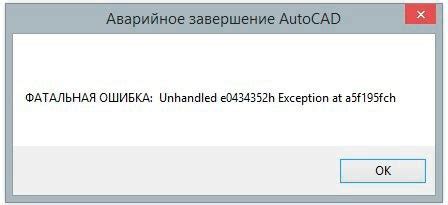
Фатальная ошибка в AutoCAD может быть вызвана различными факторами, такими как несовместимость программного обеспечения, неправильная установка или обновление, поврежденные файлы программы, отсутствие необходимых ресурсов компьютера и т. д. Когда возникает фатальная ошибка, пользователю могут отображаться сообщения об ошибке, и AutoCAD может автоматически закрываться.
Решение проблемы фатальной ошибки в AutoCAD может включать в себя несколько шагов. Один из первых шагов - перезапуск программы и компьютера, чтобы устранить временные проблемы и конфликты. Также рекомендуется проверить наличие обновлений и исправлений для AutoCAD, которые могут содержать решения известных проблем.
Если фатальная ошибка продолжает возникать, рекомендуется попробовать отключить сторонние плагины и расширения, которые могут вызывать конфликты или несовместимость. Если проблема по-прежнему существует, может потребоваться переустановка AutoCAD или обратиться в службу поддержки Autodesk для получения дополнительной помощи.
В целом, фатальная ошибка в AutoCAD является серьезной проблемой, которая требует внимания и решения. Следование рекомендациям и советам по устранению ошибок, а также своевременное обновление программы и актуальные настройки компьютера помогут предотвратить возникновение ошибок и сохранить работоспособность AutoCAD.
Почему возникают фатальные ошибки
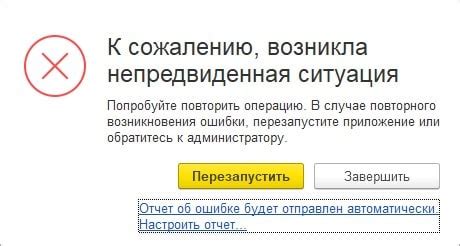
Фатальные ошибки в AutoCAD могут возникать по разным причинам и могут привести к сбою программы или потере данных. Они могут быть вызваны ошибками в коде программы, несоответствиями в системных требованиях, проблемами с оборудованием или драйверами, а также в результате некорректных действий пользователя.
Одна из наиболее распространенных причин возникновения фатальных ошибок в AutoCAD - это несовместимость версий программы и операционной системы. Каждая версия AutoCAD имеет свои требования к операционной системе, и если они не соблюдаются, это может привести к нестабильной работе программы и возникновению фатальных ошибок.
Также фатальные ошибки могут быть вызваны ошибками в коде программы или некорректным использованием функций. Например, если проект содержит сложные объекты или большое количество данных, это может вызвать перегрузку памяти и привести к сбою программы.
Проблемы с оборудованием или драйверами также могут стать причиной фатальных ошибок. Неисправность жесткого диска, недостаток оперативной памяти или устаревшие драйверы для видеокарты могут привести к возникновению проблем при работе с AutoCAD.
Наконец, фатальные ошибки могут быть результатом некорректных действий пользователя. Неправильное использование команд, удаление или перенос файлов, несоблюдение рекомендаций по обслуживанию и настройке программы - все это может вызвать сбой в работе AutoCAD и появление фатальных ошибок.
Для предотвращения возникновения фатальных ошибок в AutoCAD рекомендуется регулярно обновлять программу и операционную систему, следить за состоянием оборудования, устанавливать актуальные драйверы, а также следовать инструкциям по использованию программы и соблюдать правила безопасности данных.
Как предотвратить фатальные ошибки в AutoCAD

Чтобы предотвратить фатальные ошибки в AutoCAD, рекомендуется следовать нескольким простым рекомендациям и соблюдать определенные правила:
1. Установите последнюю версию AutoCAD и обновления. Разработчики постоянно работают над исправлением ошибок и улучшением программы, поэтому важно иметь актуальную версию. Используйте официальный сайт AutoCAD для скачивания программы и проверки наличия обновлений.
2. Проверьте системные требования. AutoCAD требует мощного компьютера для стабильной работы. Убедитесь, что ваш компьютер соответствует минимальным требованиям, указанным на официальном сайте AutoCAD.
3. Создавайте резервные копии файлов. Регулярно сохраняйте свои проекты и создавайте резервные копии на внешних носителях или в облачном хранилище. Это поможет восстановить данные в случае фатальной ошибки.
4. Используйте проверенные плагины и дополнения. Некоторые плагины и дополнения могут вызывать фатальные ошибки в AutoCAD. Перед установкой убедитесь, что они совместимы с вашей версией программы и имеют положительные отзывы пользователей.
5. Регулярно очищайте кэш и временные файлы. AutoCAD создает временные файлы, которые могут привести к ошибкам. Очищайте кэш и временные файлы, чтобы избежать накопления лишней информации.
6. Постоянно обновляйте драйвера графической карты. Создатели AutoCAD регулярно выпускают обновления, которые исправляют ошибки, связанные с графикой. Проверяйте наличие новых версий драйверов и устанавливайте их.
7. Учитесь использовать правильные команды и методы. Некоторые фатальные ошибки могут возникать из-за неправильного использования программы. Обращайтесь к документации, просматривайте обучающие видео и посещайте форумы, чтобы узнать о лучших практиках и советах от опытных пользователей.
8. Периодически проверяйте файлы на наличие ошибок. AutoCAD предоставляет инструменты для проверки и исправления ошибок в файлах. Регулярно выполняйте проверку данных и исправляйте обнаруженные проблемы.
9. Не загружайте компьютер другими ресурсоемкими задачами. AutoCAD требует достаточное количество вычислительных ресурсов для работы. Закройте другие приложения и задачи, чтобы избежать возможных проблем из-за недостатка ресурсов.
10. Сохраняйте файлы в различных форматах. Регулярно сохраняйте свои проекты в разных форматах, чтобы иметь возможность открыть их в других программах, если AutoCAD не запускается или выявляется фатальная ошибка.
Следуя этим простым рекомендациям, вы значительно снизите риск возникновения фатальных ошибок в AutoCAD и сможете более эффективно работать со своими проектами.
Избавление от фатальных ошибок в AutoCAD

1. Обновите программу. Перед началом поиска решения проблемы, убедитесь, что у вас установлена последняя версия AutoCAD. Разработчики постоянно выпускают обновления, которые содержат исправления ошибок и улучшения программы.
2. Проверьте системные требования. Фатальные ошибки могут возникать из-за того, что ваш компьютер не соответствует системным требованиям AutoCAD. Проверьте, достаточно ли у вас оперативной памяти, мощного процессора и необходимых графических драйверов.
3. Отключите лишние плагины и расширения. Иногда фатальные ошибки возникают из-за конфликта между плагинами и расширениями, установленными в AutoCAD. Попробуйте временно отключить все плагины и постепенно включать их, чтобы найти источник проблемы.
4. Проверьте целостность файлов AutoCAD. Фатальные ошибки могут возникать из-за поврежденных файлов программы. Выполните проверку целостности файлов AutoCAD с помощью встроенной утилиты или стороннего программного обеспечения.
5. Измените настройки графики. Попробуйте изменить настройки графического адаптера на вашем компьютере. Некоторые фатальные ошибки могут возникать из-за несовместимости графических настроек с AutoCAD.
6. Обратитесь в службу поддержки AutoCAD. Если ни одно из вышеперечисленных решений не помогло, обратитесь в службу поддержки AutoCAD. Они смогут предоставить дополнительную информацию и помочь вам решить проблему.
Исправление фатальных ошибок в AutoCAD может потребовать время и терпения, но с нашими советами вы сможете успешно продолжить работу в программе.
Как обновить AutoCAD, чтобы избежать фатальных ошибок

Чтобы обновить AutoCAD на вашем компьютере, следуйте следующим рекомендациям:
- Перейдите на официальный сайт AutoCAD и найдите раздел «Загрузки».
- Выберите свою версию AutoCAD и нажмите на ссылку для скачивания последней версии.
- Сохраните установочный файл на вашем компьютере.
- Запустите установку AutoCAD, следуя инструкциям на экране.
- После успешной установки, перезагрузите компьютер.
- Откройте AutoCAD и убедитесь, что программа работает без ошибок.
Важно помнить, что перед обновлением AutoCAD необходимо создать резервную копию всех важных файлов и проектов, чтобы в случае ошибки у вас была возможность восстановить данные.
Если при установке обновления AutoCAD возникают проблемы или фатальные ошибки, рекомендуется обратиться в службу поддержки AutoCAD или обратиться к другим пользователям AutoCAD, чтобы получить дополнительную помощь и рекомендации.
Установка драйверов для предотвращения фатальных ошибок
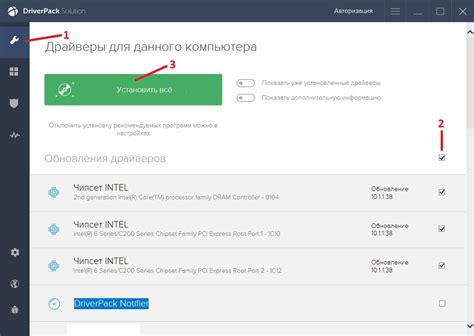
Одна из причин фатальных ошибок в AutoCAD может быть связана с устаревшими или несовместимыми драйверами графической карты. Чтобы предотвратить возникновение таких ошибок, рекомендуется установить свежие и совместимые драйверы для вашей графической карты.
Перед установкой новых драйверов необходимо определить модель вашей графической карты. Для этого вы можете воспользоваться специальными программами, такими как GPU-Z или AIDA64. Другой вариант - обратиться к документации к вашей графической карте, которую вы можете найти на официальном сайте производителя.
После определения модели графической карты, вам нужно перейти на официальный сайт производителя и найти раздел с загрузками или поддержкой. В этом разделе вы сможете найти свежие версии драйверов для вашей графической карты. Обязательно выберите версию драйвера, совместимую с вашей операционной системой.
После загрузки файла с драйвером, запустите его и следуйте инструкциям установщика. Убедитесь, что установлены все необходимые компоненты и драйверы правильно настроены.
После установки новых драйверов перезагрузите компьютер и запустите AutoCAD. Проверьте, работает ли программа безошибочно. Если фатальные ошибки больше не появляются, значит, проблема была связана с несовместимыми драйверами графической карты.
Установка свежих драйверов для графической карты является одним из эффективных способов предотвращения фатальных ошибок в AutoCAD. Помните, что регулярная проверка и обновление драйверов помогут избежать проблем совместимости и поддерживать стабильную работу программы.
Полезные советы и рекомендации по обработке фатальных ошибок в AutoCAD

Возникновение фатальных ошибок может быть вызвано различными факторами, включая ошибки в самой программе, неактуальные драйверы графического ускорителя, проблемы в операционной системе и другие. В данной статье мы рассмотрим несколько полезных советов и рекомендаций, которые помогут вам обработать фатальные ошибки в AutoCAD и сохранить свои данные.
- Обновите AutoCAD: Первым шагом в решении проблемы может быть обновление программы до последней версии. Часто разработчики выпускают исправления и обновления, которые решают ошибки и проблемы совместимости.
- Проверьте системные требования: Убедитесь, что ваш компьютер соответствует системным требованиям AutoCAD. Недостаточное количество оперативной памяти или малая емкость жесткого диска может быть причиной возникновения фатальных ошибок.
- Отключите дополнительное программное обеспечение: Многие программы могут конфликтовать с AutoCAD и вызывать фатальные ошибки. Попробуйте временно отключить антивирусное программное обеспечение или другие программы, чтобы убедиться, что проблема не связана с ними.
- Удалите и переустановите AutoCAD: Если фатальные ошибки продолжают происходить, попробуйте полностью удалить AutoCAD с вашего компьютера и затем переустановить его. Перед удалением убедитесь, что у вас есть резервные копии всех ваших файлов и проектов.
- Проверьте журналы событий: В Windows есть функция записи журналов событий, которая может помочь вам найти более подробную информацию о фатальных ошибках AutoCAD. Проверьте журналы событий и обратитесь за помощью к специалистам, если необходимо.
- Обратитесь к службе поддержки: Если вы не можете решить проблему самостоятельно, не стесняйтесь обратиться в службу поддержки AutoCAD. Опишите свою проблему и предоставьте все доступные детали, чтобы получить квалифицированную помощь в решении фатальных ошибок.
Пользуясь этими советами и рекомендациями, вы сможете более эффективно обрабатывать фатальные ошибки в AutoCAD и минимизировать проблемы, связанные с потерей данных и прерыванием работы. Помните, что в случае возникновения фатальных ошибок всегда можно обратиться за помощью и советом к специалистам, чтобы найти наиболее эффективное решение.



